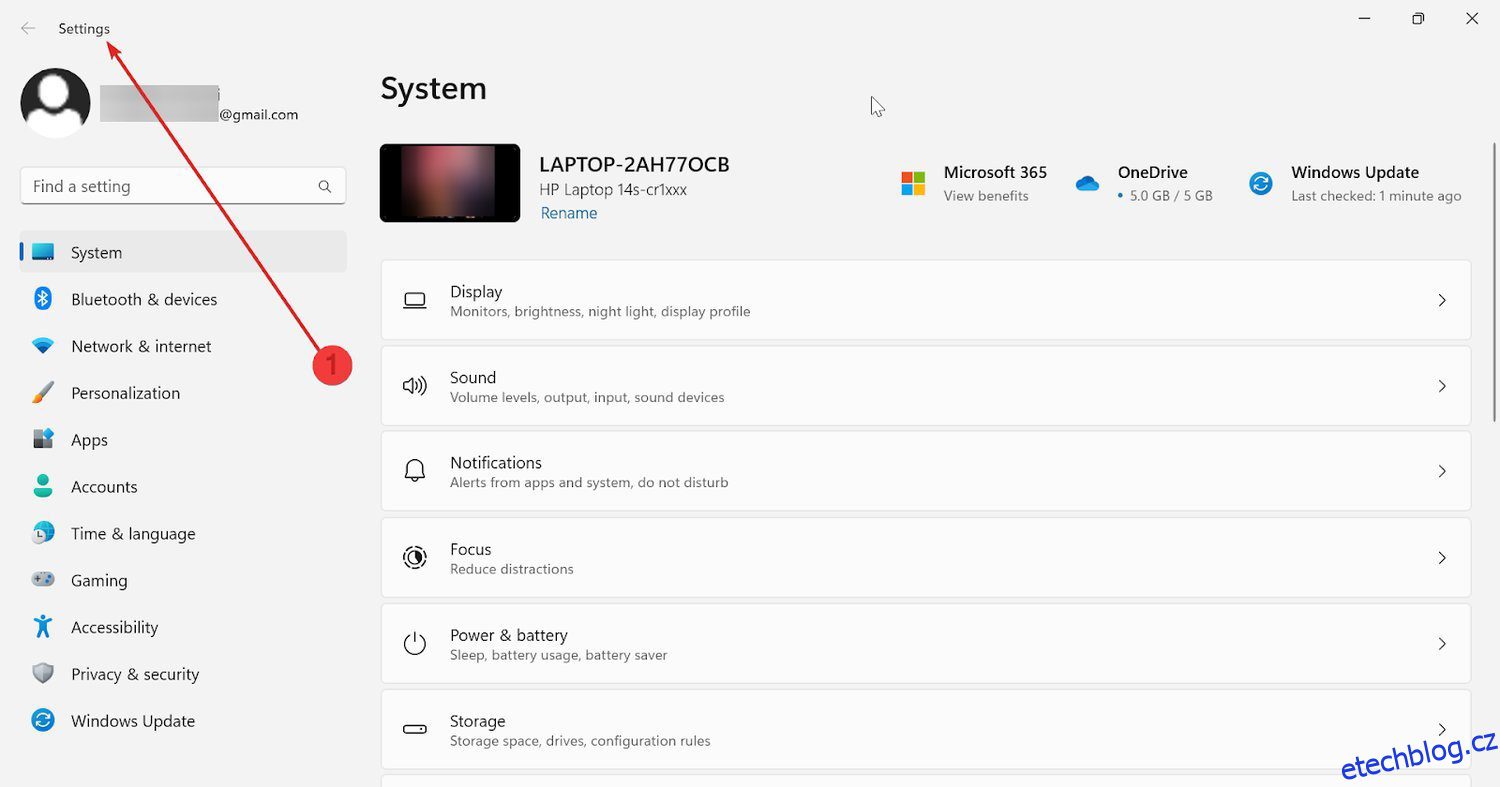Řešení chyb v počítači se systémem Windows může být docela frustrující a jedna konkrétní chyba, která uživatele často zaráží, je chyba Windows 0x80004005.
Tento chybový kód obvykle označuje problém s určitým procesem nebo operací, což způsobuje potíže s hladkým provozem vašeho systému.
Uživatelé systému Windows se často pravidelně setkávají s kódem chyby 0x80004005. Tato chyba je poměrně častá, ale postrádá specifičnost a může být způsobena různými základními faktory. Mezi možné příčiny patří komplikace spojené s aktualizací Windows, chyby virtuálního počítače a další.
Chybová zpráva 0x80004005 se může objevit nezávisle nebo spolu s dalšími doprovodnými chybovými kódy, což často vyžaduje další zkoumání, aby bylo možné určit hlavní příčinu.
V takových ilustracích se doplňující informace mohou ukázat jako neocenitelné při zúžení zdroje problému. V tomto článku se ponoříme do běžných spouštěčů této chyby a představíme komplexního průvodce, jak ji vyřešit v různých scénářích.
Když pochopíme základní příčiny a použijeme vhodná řešení, můžeme efektivně řešit chybový kód 0x80004005 a zajistit tak hladší práci pro uživatele Windows.
Table of Contents
Co je chyba 0x80004005 ve Windows?
Kód chyby 0x80004005, běžně označovaný jako „Nespecifikovaná chyba“, je obecná chybová zpráva, která se může v systému Windows projevit v důsledku různých faktorů. Tato chyba může být způsobena problémy, jako jsou poškozené systémové soubory, nekompatibilní ovladače nebo problémy související s hardwarem.
Běžná příčina chyby 0x80004005
Kód chyby 0x80004005 je často se vyskytující problém, který vzniká v důsledku různých faktorů. Než se ponoříme do řešení problémů, podívejme se na běžné příčiny této chyby a nabídneme možná řešení, jak ji vyřešit.
Chyba 0x80004005 se může projevit v různých scénářích v důsledku řady základních příčin. Abychom tento problém osvětlili, níže jsou uvedeny faktory, které mohou chybu způsobit.
Poškozené systémové soubory
Výskyt tohoto problému lze připsat přítomnosti poškozených nebo chybějících souborů požadovaných pro aktivaci produktu Windows (WPA). Toto chování je obvykle pozorováno za následujících podmínek:
- Proces instalace systému Windows XP je narušen zálohovacím nástrojem nebo antivirovým programem třetí strany.
- Potřebný soubor WPA byl ručně upraven.
Problémy s firewallem nebo antivirem
Fungování systému může být ovlivněno firewallem nebo antivirovým softwarem, což vede ke vzniku tohoto problému. Firewall může blokovat nezbytná síťová připojení a odepřít přístup k síťovým zdrojům, zatímco antivirový program může omylem klasifikovat legitimní soubor jako hrozbu a omezit jeho přístup.
Aktualizace se nezdařila
Pokud se aktualizace systému Windows nenainstalují správně, může dojít k chybě 0x80004005. Během procesu aktualizace stáhne systém Windows požadované soubory. Pokud však něco naruší proces nebo dojde k poškození souborů, dojde k neúplné aktualizaci. V důsledku toho instalace neúplného nebo poškozeného souboru spustí chybu 0x80004005.
Instalace se nezdařila
Pokud je instalační soubor neúplný nebo se během procesu extrakce poškodí, povede to k selhání instalace. Při pokusu o spuštění instalačního programu se může objevit chyba 0x80004005.
Software třetích stran
Některé softwarové aplikace třetích stran mohou narušit operace systému kvůli své nekompatibilitě se systémovými komponentami nebo jejich interferenci s důležitými soubory, což vede ke konfliktům s jinými soubory a procesy. Tyto konflikty omezují procesy a operace systému, což vede k výskytu chyby 0x80004005.
Problémy související se sítí
Chyba 0x80004005 může nastat při pokusu o provedení síťových operací nebo o přístup k síťovým zdrojům. K tomuto problému mohou navíc přispět problémy se sítí, jako je přerušované připojení, zahlcení sítě nebo vadný síťový adaptér.
Problémy s oprávněními
Pokud nemáte správná oprávnění pro přístup k souboru nebo složce, může se zobrazit tato chyba. K tomu může dojít, pokud se pokoušíte získat přístup k souboru nebo složce, která patří jinému uživateli, nebo pokud jste omylem změnili oprávnění k souboru nebo složce.
Windows Update
Pokud se tato chyba zobrazuje při pokusu o instalaci aktualizace systému Windows, je možné, že je aktualizační soubor poškozen. V takovém případě můžete zkusit stáhnout aktualizační soubor znovu nebo spustit Poradce při potížích se službou Windows Update.
Problémy s hardwarem
Ve vzácných případech může být tato chyba způsobena hardwarovým problémem, jako je špatný sektor pevného disku nebo vadný paměťový modul. Pokud jste vyzkoušeli všechna ostatní řešení a tato chyba se stále zobrazuje, je možné, že máte problém s hardwarem.
Opravte chybu 0x80004005 ve Windows 10/11
I když může být náročné vyřešit nespecifikovanou chybu 0x80004005, sestavili jsme níže seznam 6 účinných oprav, které vám jistě pomohou. Pokud tedy váš systém narazí na chybu 0x80004005, doporučuje se okamžitě postupovat podle těchto kroků pro odstraňování problémů.
#1. Spusťte Poradce při potížích s aktualizací okna
Pokud při pokusu o aktualizaci počítače narazíte na chybový kód 0x80004005 na obrazovce systému Windows, je vhodné použít Poradce při potížích se službou Windows Update. Tento nástroj poskytuje praktické řešení pro identifikaci a řešení běžných chyb, které se často vyskytují během procesu aktualizace. Postupujte podle níže uvedených kroků.
1. Přejděte na Start a vyhledejte Nastavení.
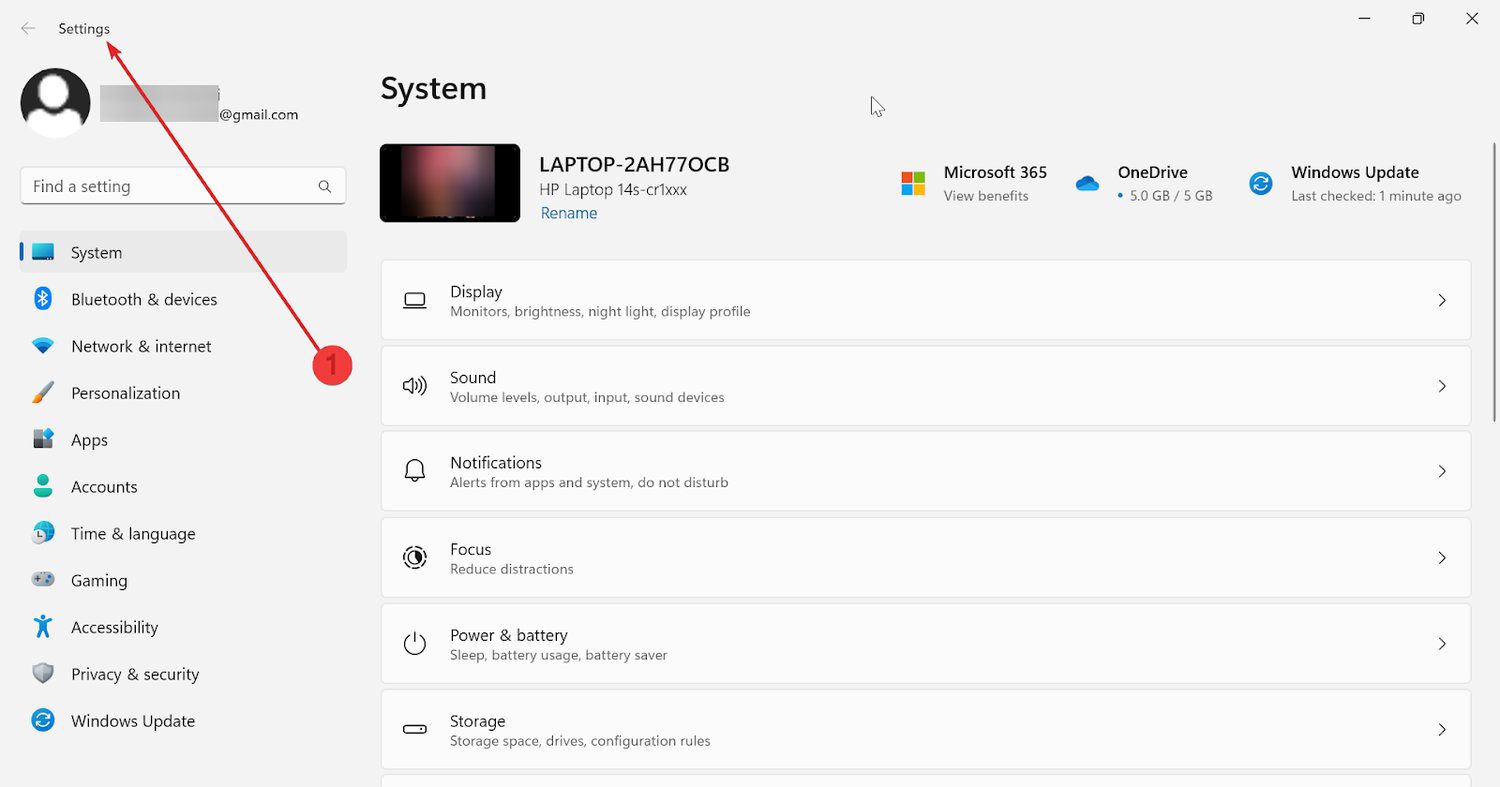
2. Na levém bočním panelu klikněte na Systém.
3. Přejděte dolů a na pravém bočním panelu vyberte možnost Troubleshoot (Řešení problémů).
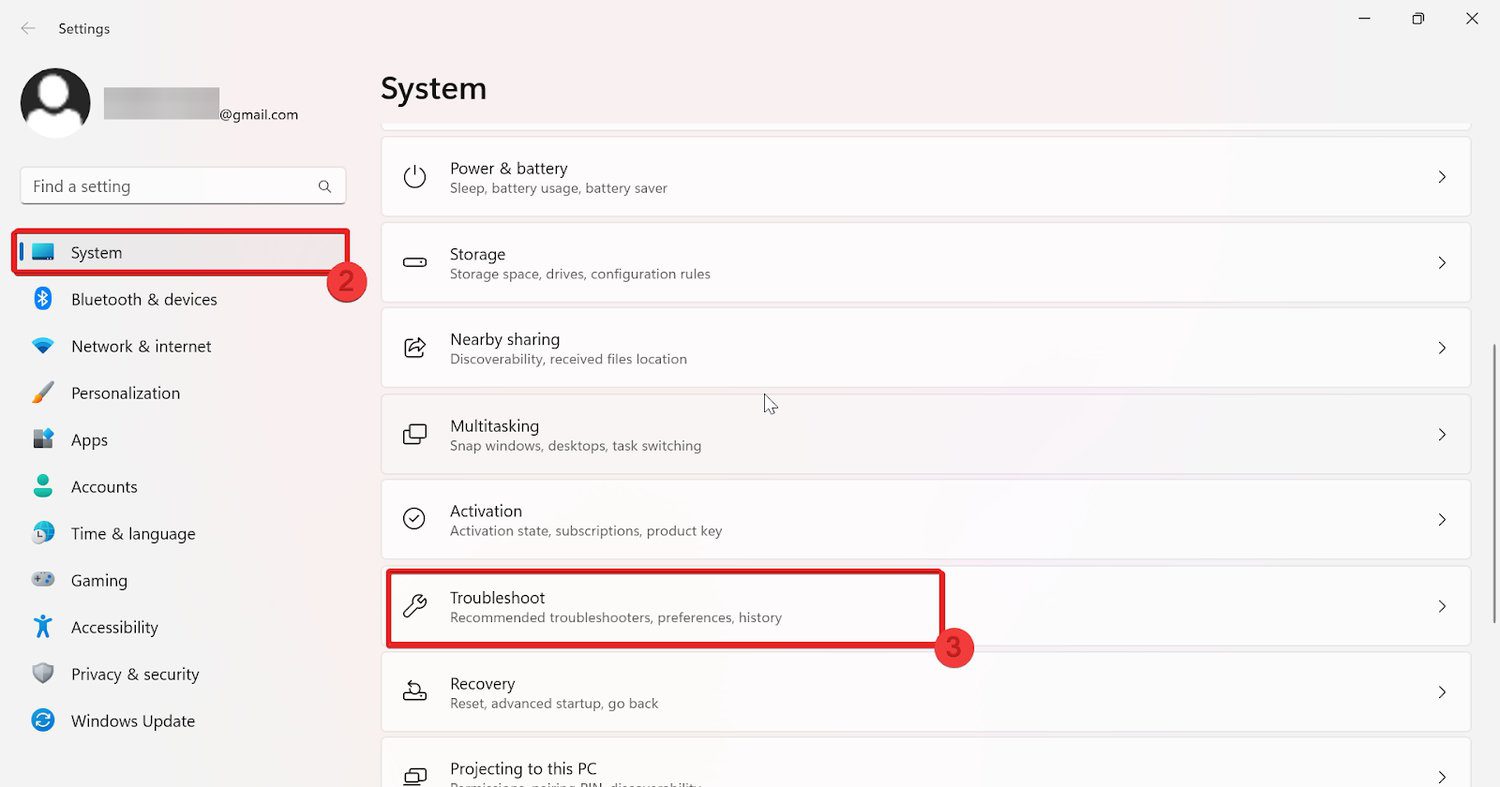
4. Klepněte na Další odstraňovače problémů v části Odstraňování problémů.
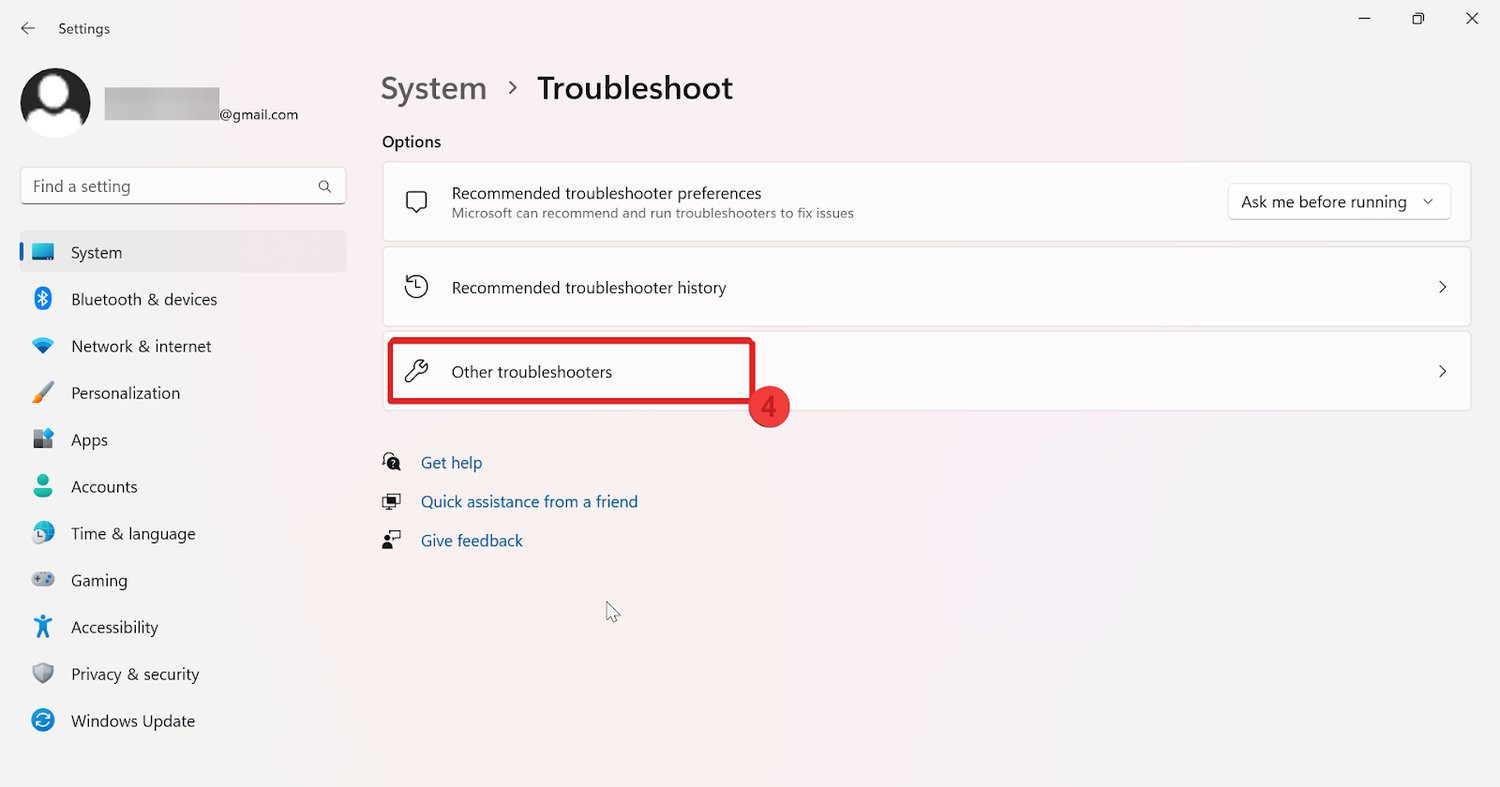
5. V části s nejčastějšími frekvencemi klikněte na možnost Spustit přímo na Windows Update.
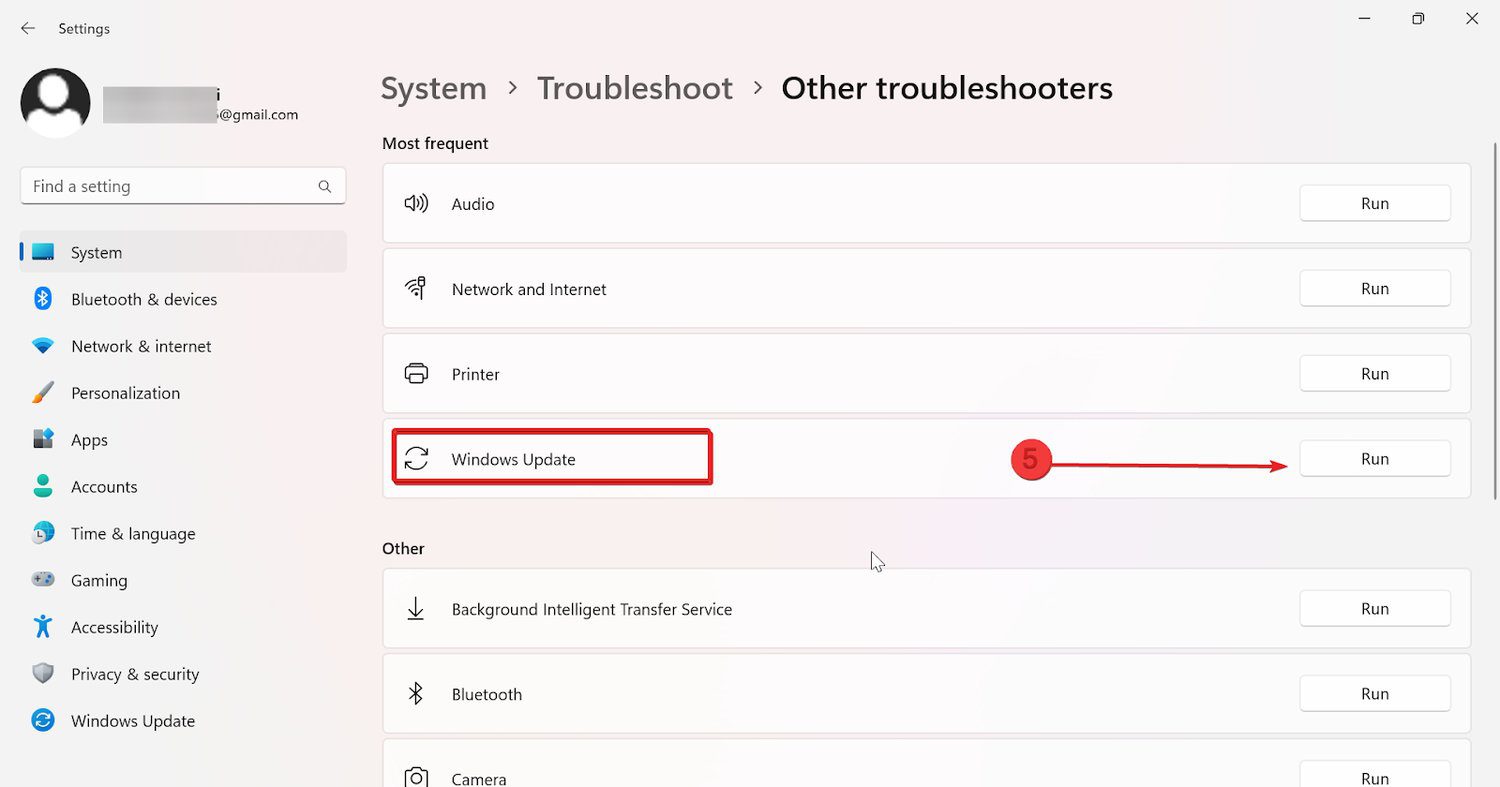
6. Poté, co Poradce při potížích dokončí svou činnost, restartujte zařízení.
#2. Odstraňte soubory ze složky Windows Update Download
Někdy odstranění souborů ze složky pro stahování aktualizace Windows opravuje chybu 0x80004005 ve Windows. Chcete-li odstranit soubory ve složce Windows Update pro Windows 10/11, postupujte podle níže uvedených kroků.
1. Stisknutím klávesy Windows + E otevřete Průzkumník souborů.
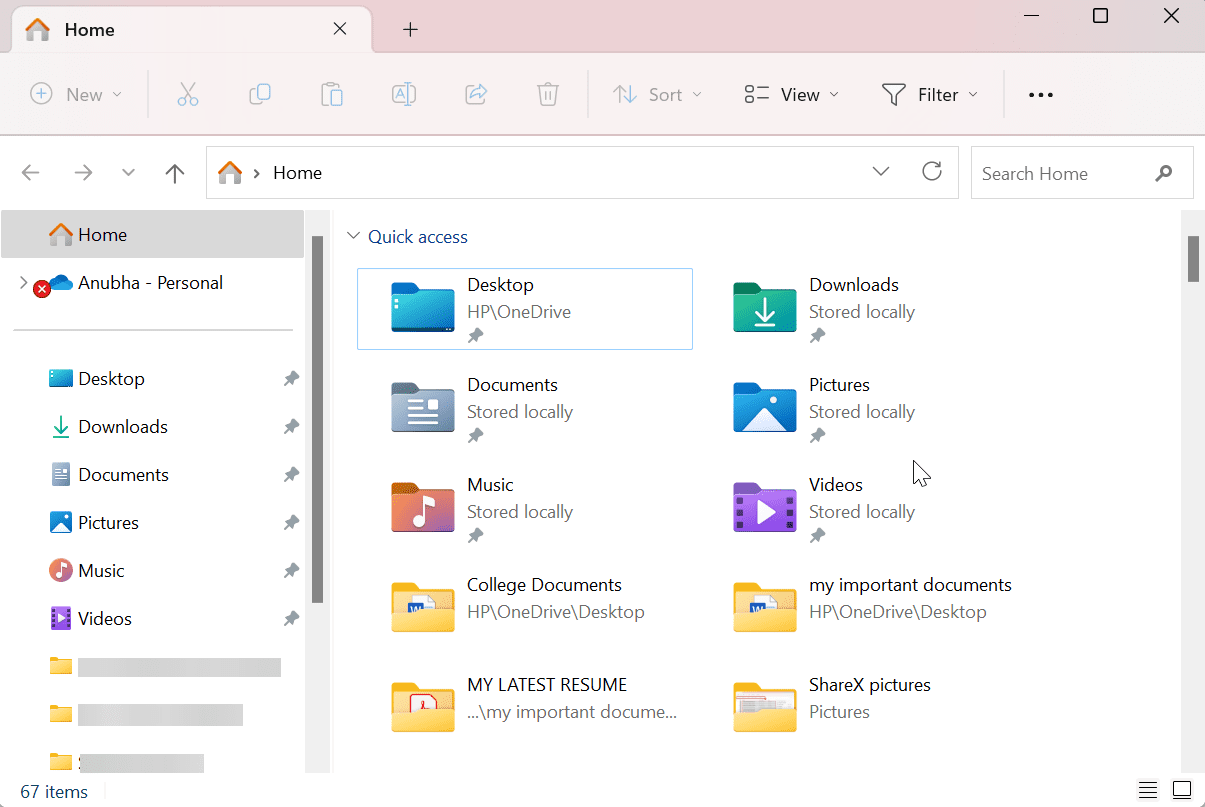
2. Zde přejděte do následujícího umístění: C:WindowsSoftwareDistributionDownload
Poznámka: Pokud je systém Windows nainstalován na jiné jednotce, nahraďte „C:“ příslušným písmenem jednotky.
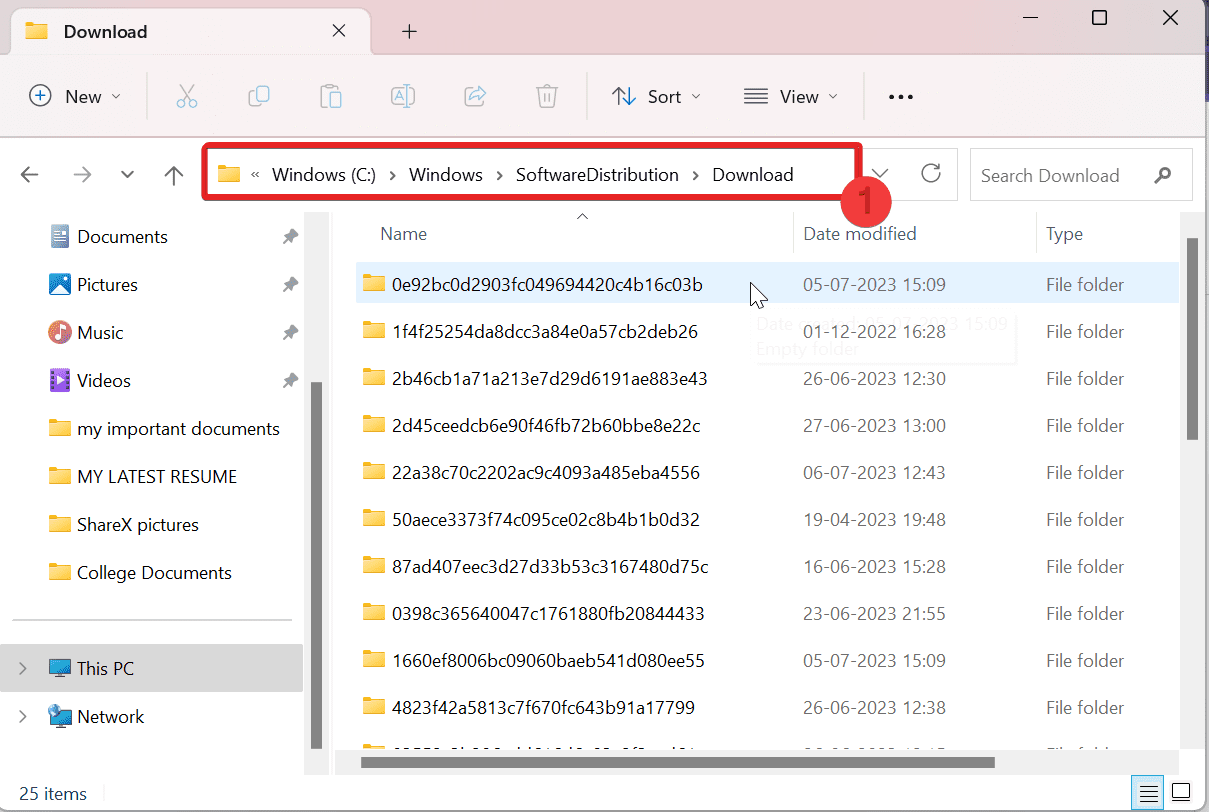
3. Ve složce Download stiskněte Ctrl + A pro výběr všech položek a smažte je z místní nabídky nebo pomocí tlačítka Delete na klávesnici (pokud nějakou máte).
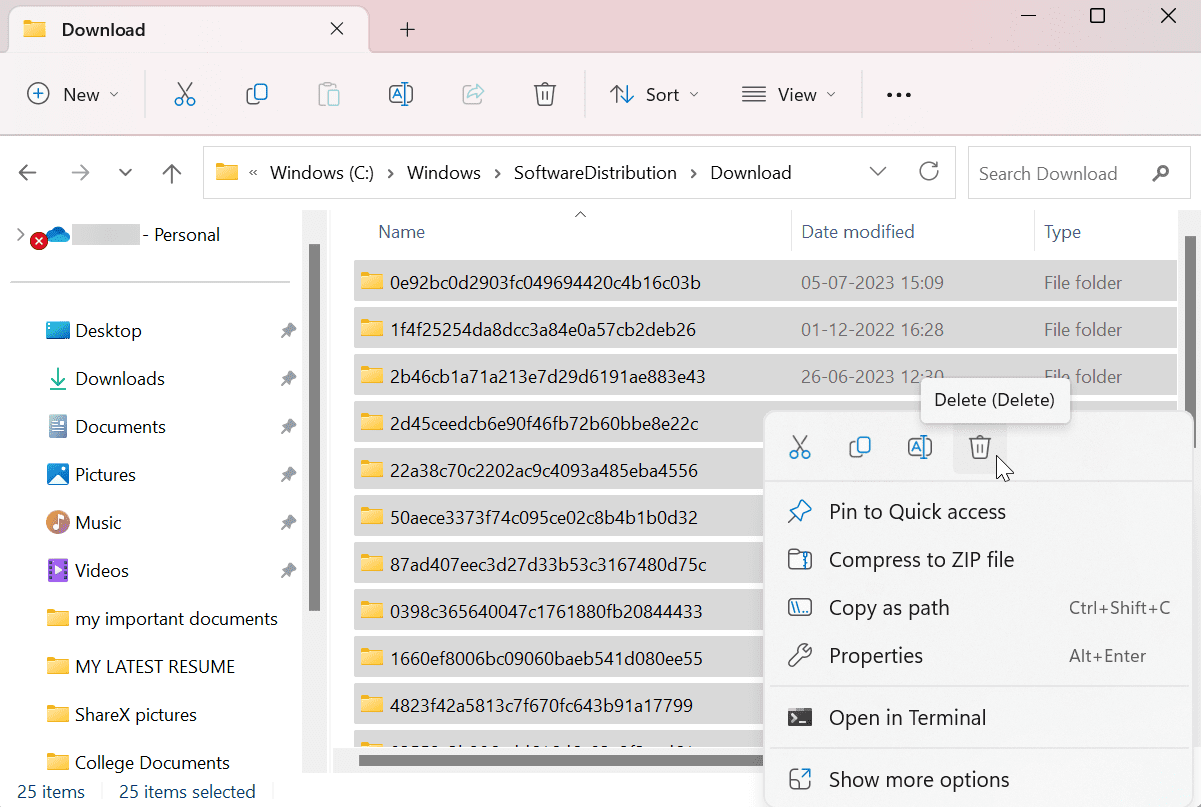
4. Nakonec po zobrazení výzvy potvrďte odstranění.
#3. Aktualizujte systém Windows na nejnovější verzi
Kód chyby 0x80004005 se může také objevit v důsledku dočasné chyby nebo závady. V takovém případě může pomoci aktualizace operačního systému Windows na nejnovější dostupnou verzi. Zde je postup:
1. Stisknutím kláves Windows + I otevřete Nastavení.
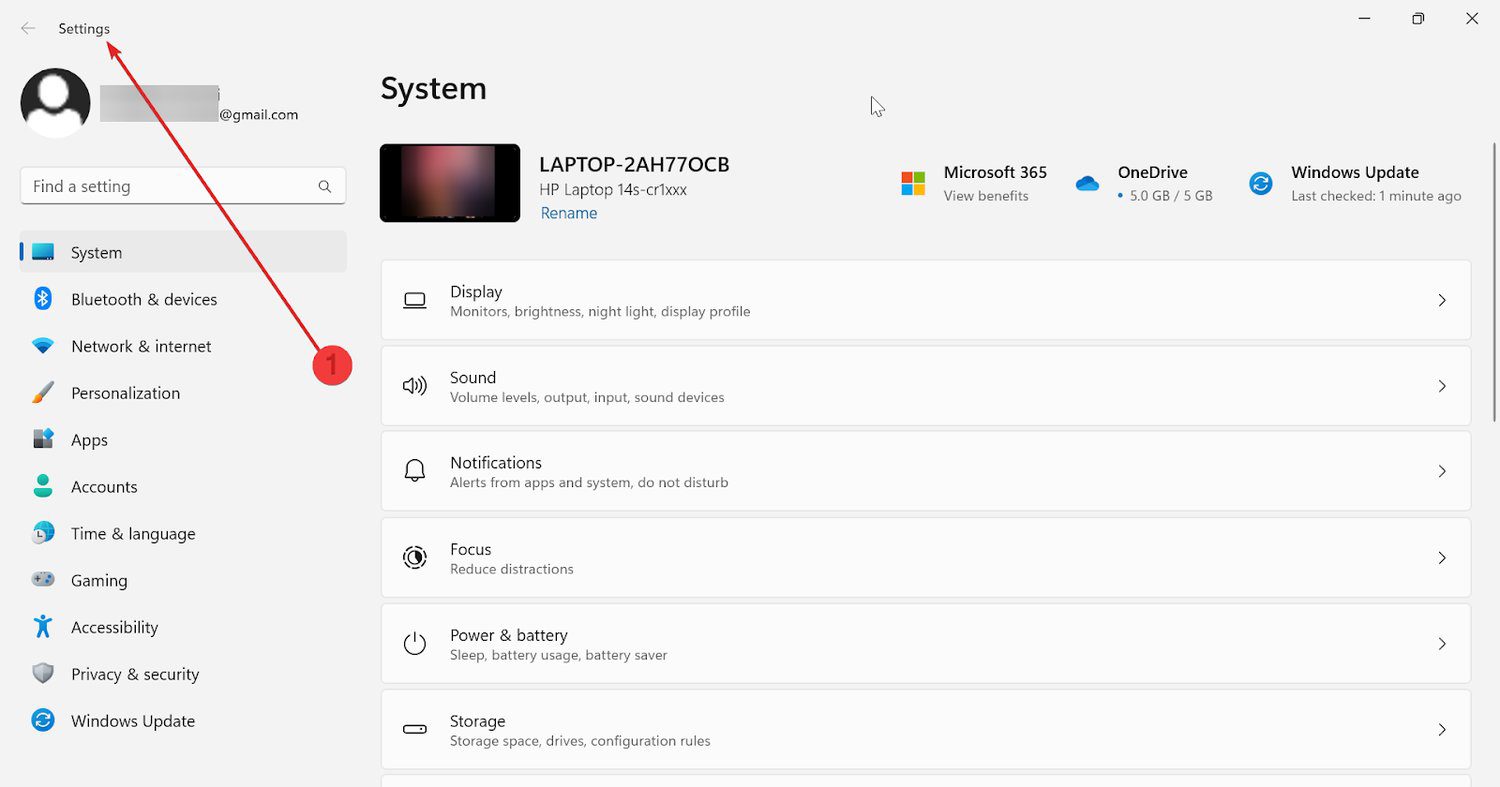
2. Přejděte na Windows Update zespodu v pravém postranním panelu.
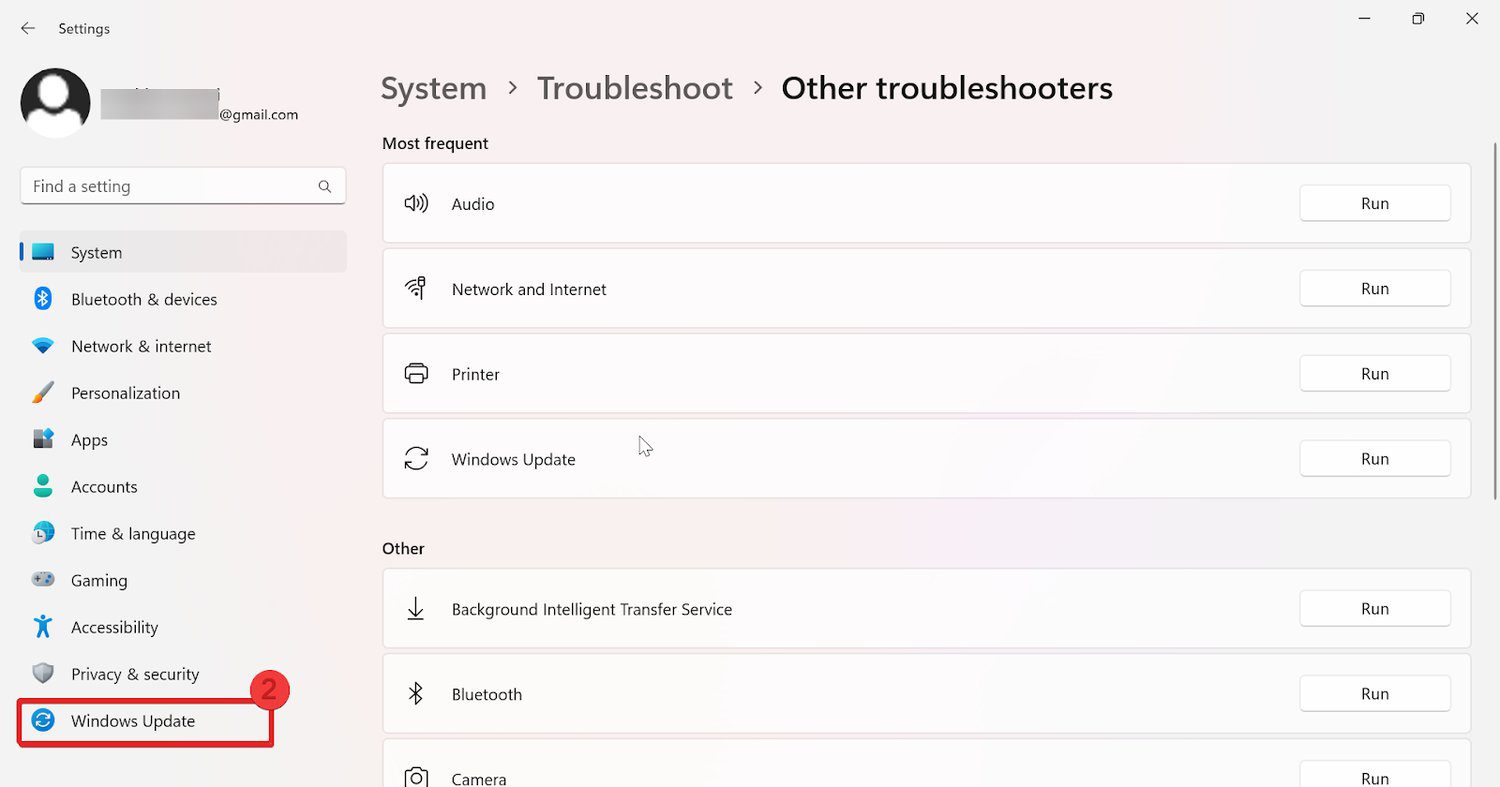
3. Klikněte na Zkontrolovat aktualizace a okno zkontroluje dostupné aktualizace pro váš systém.
4. Pokud jsou nalezeny aktualizace, kliknutím na Stáhnout a nainstalovat spusťte proces instalace. Možná budete muset kvůli instalaci restartovat systém.
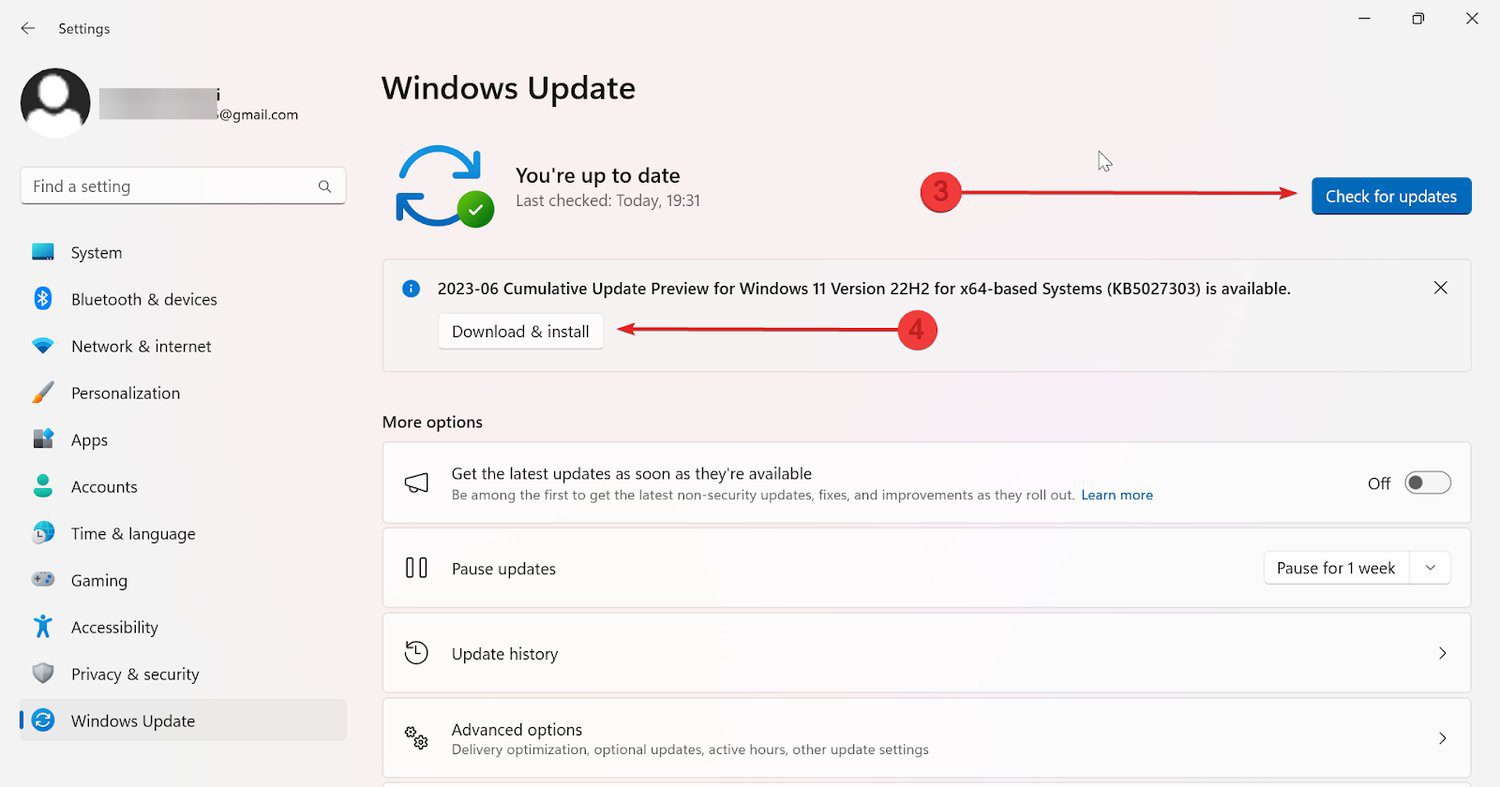
Systém Windows na pozadí stáhne a nainstaluje důležité aktualizace, včetně oprav zabezpečení. Pokud chcete, aby se aktualizace instalovaly automaticky bez vašeho zásahu, můžete automatické aktualizace povolit v nastavení služby Windows Update.
#4. Znovu zaregistrujte jscript.dll a vbscript.dll
Dalším způsobem, jak vyřešit kód chyby 0x80004005, je opětovná registrace souborů jcript.dll a vbscript.dll v příkazovém řádku. Postupujte podle následujících kroků:
1. Stiskněte Start, napište cmd a klikněte na Spustit jako správce.
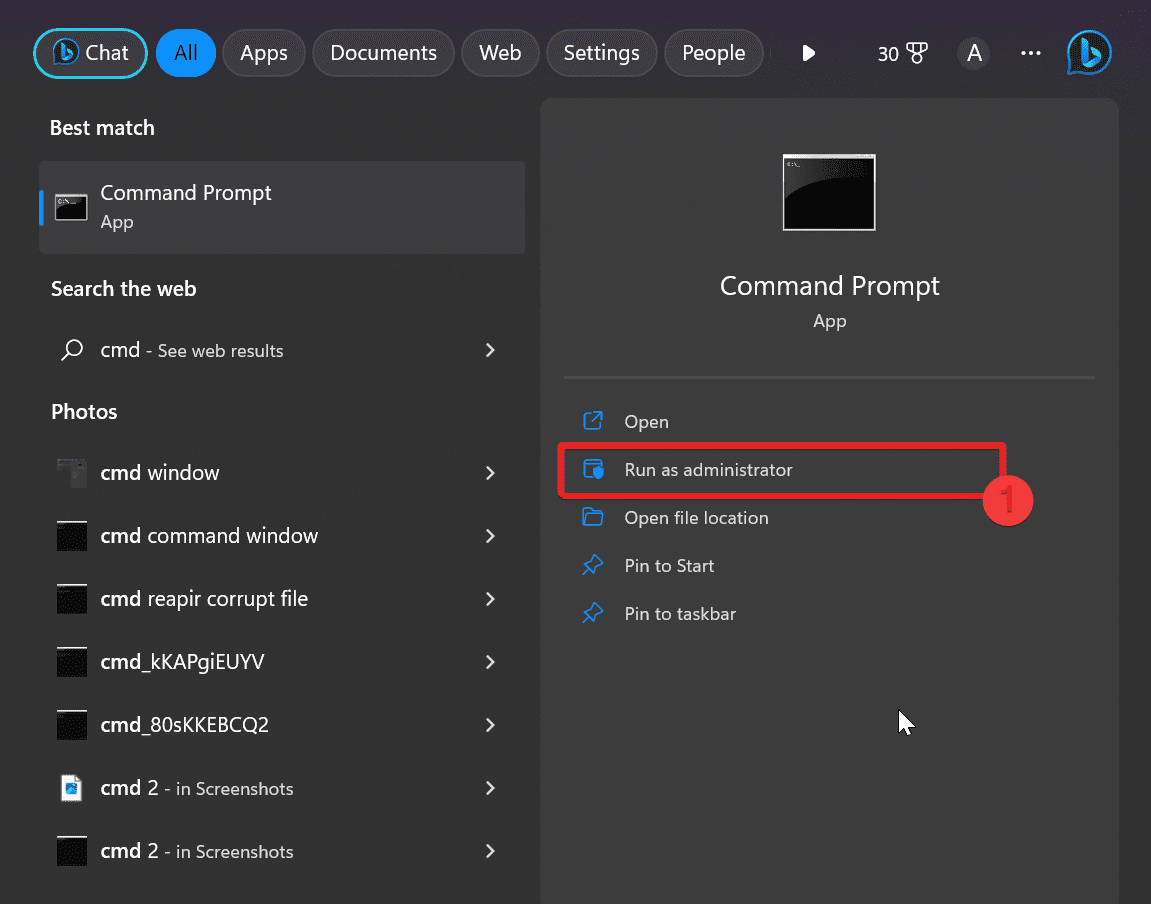
2. V okně cmd zadejte následující a stiskněte Enter.
regsvr32 jscript.dll
regsvr32 vbscript.dll
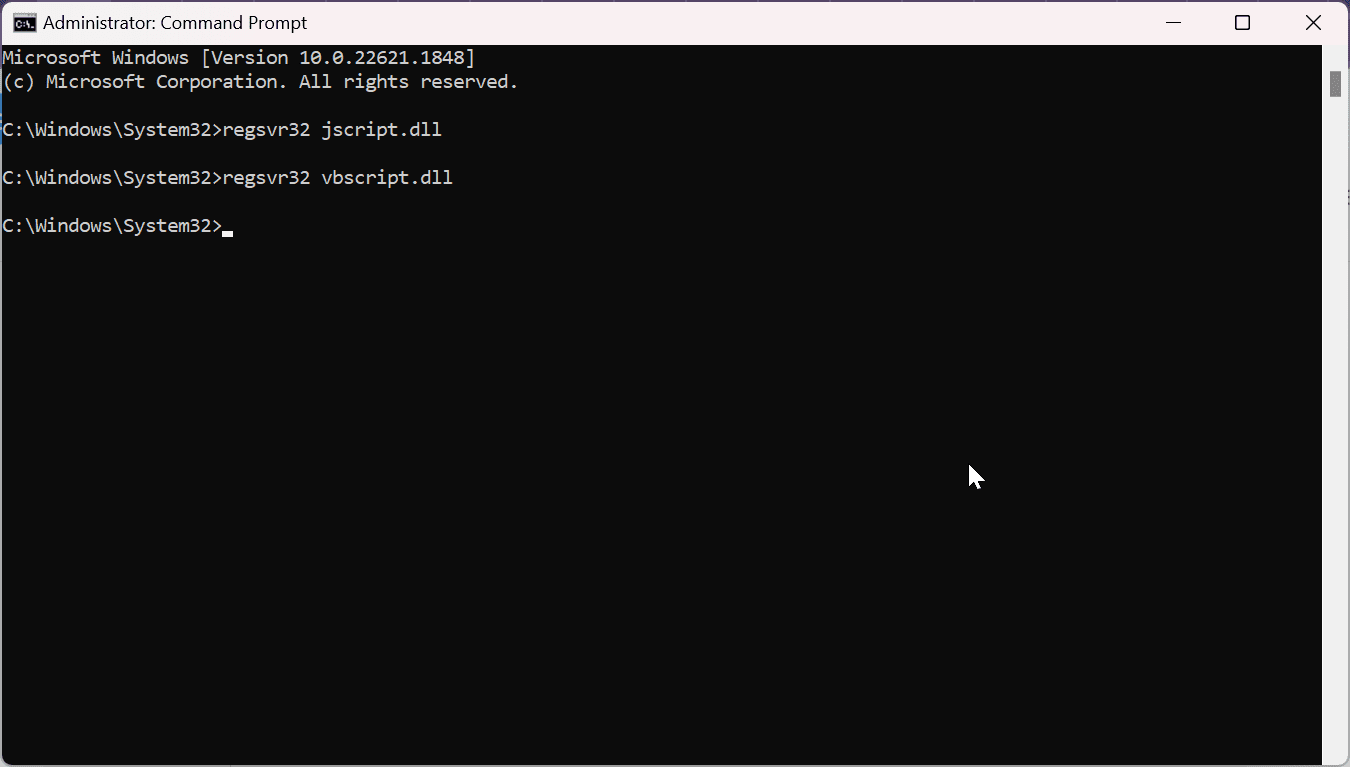
3. Nakonec zavřete okno příkazového řádku a restartujte počítač.
#5. Proveďte úpravy v Editoru registru
V systému Windows je registr centralizovaná databáze, která ukládá nastavení konfigurace, možnosti a další informace související s operačním systémem, jako je nainstalovaný software, hardwarová zařízení a tak dále. Změna registru vám tedy může pomoci opravit chybu systému Windows 0x80004005. Zde je postup:
1. Stiskněte Start, napište regedit a stiskněte Enter.
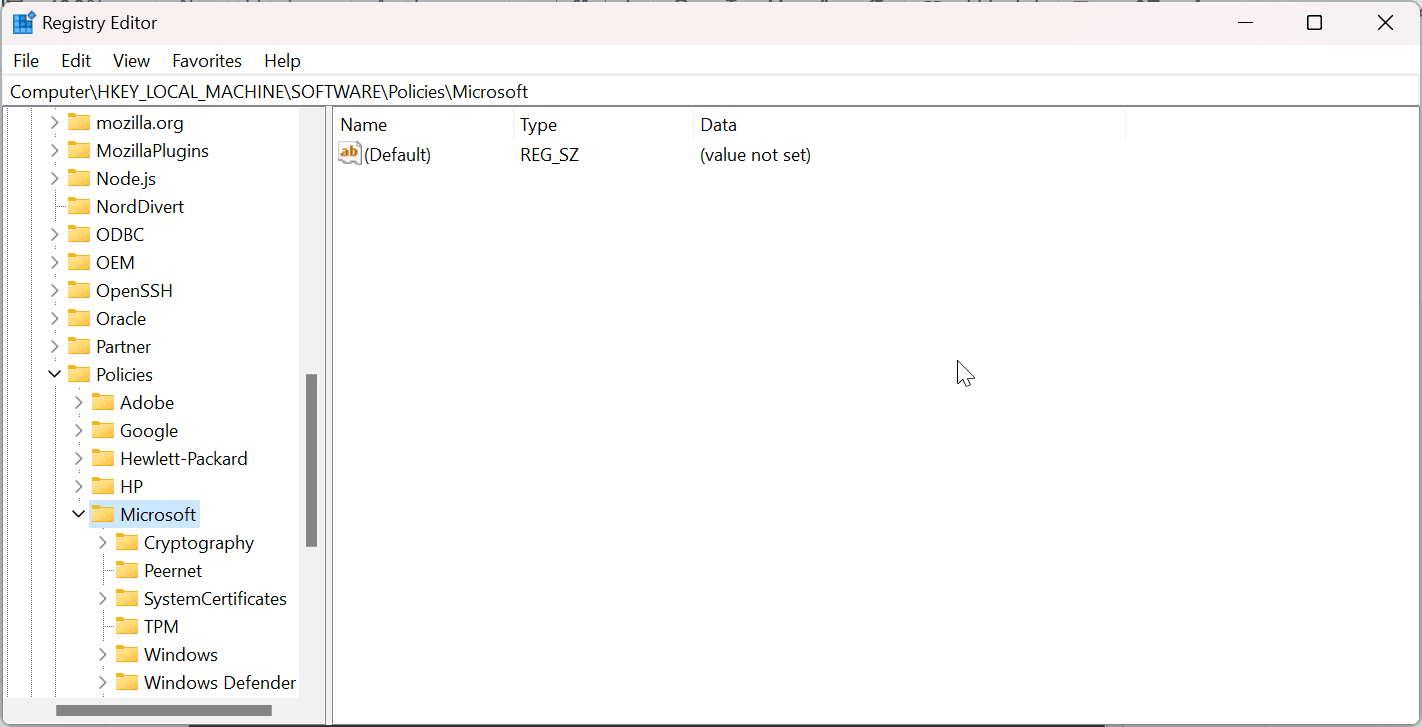
2. V Editoru registru přejděte do následujícího umístění: HKLMSOFTWAREMicrosoftWindowsCurrentVersionPoliciesSystem
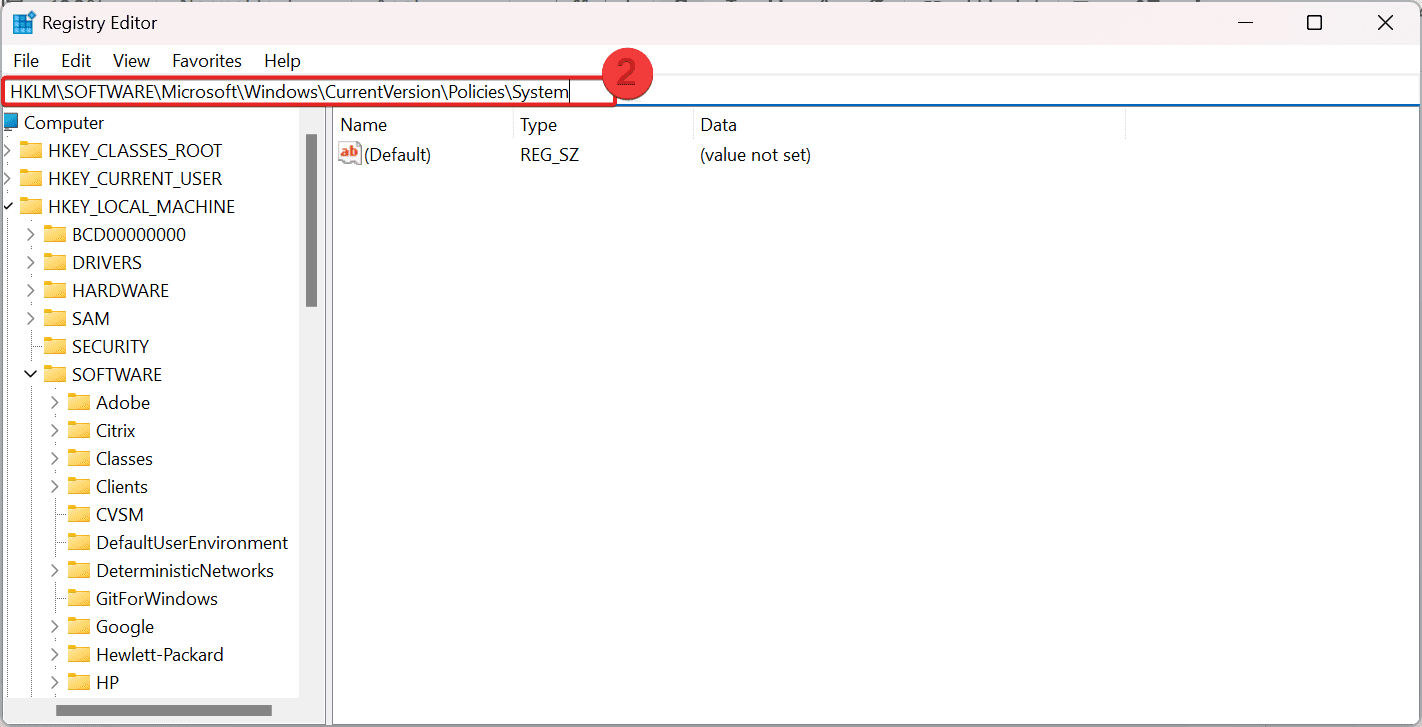
3. V pravém podokně vytvořte novou hodnotu DWORD (32 bitů) nebo hodnotu QWORD (64 bitů) podle vašeho systému.
4. Přejmenujte nově vytvořenou položku na LocalAccountTokenFilterPolicy a nastavte hodnotu dat na 1.
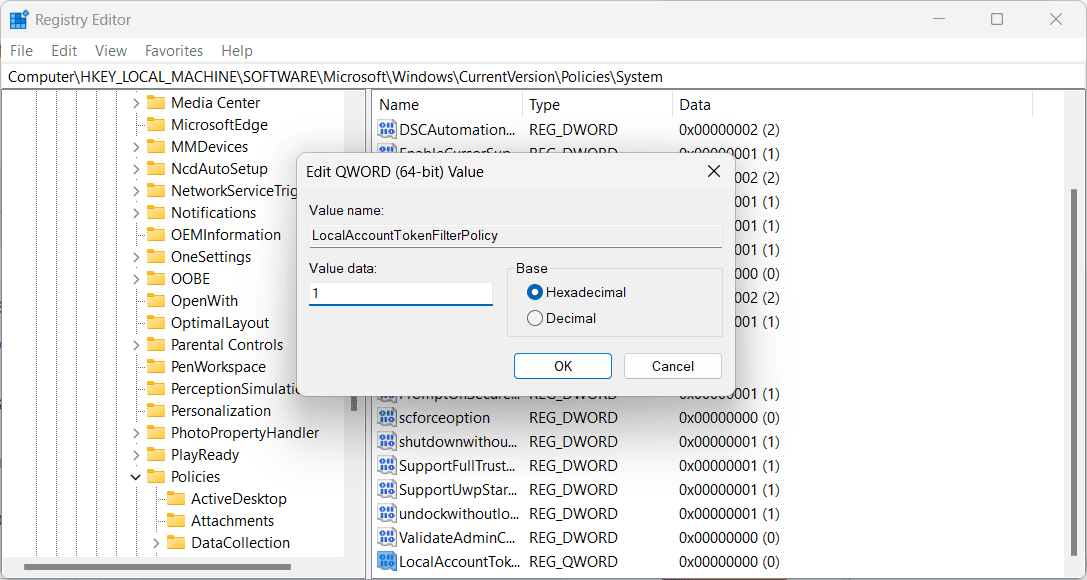
5. Nakonec ukončete Editor registru a restartujte počítač.
#6. Opravte poškozené soubory
Někdy může operace systému souborů nebo chyby registru souborů způsobit problémy s aktualizacemi systému Windows. Pokud tomu tak je, měly by být poškozené systémové soubory opraveny.
Podle níže uvedených kroků opravte poškozené systémové soubory a opravte chybu 0x80004005.
1. Stiskněte Start, napište cmd a klikněte na Spustit jako správce.
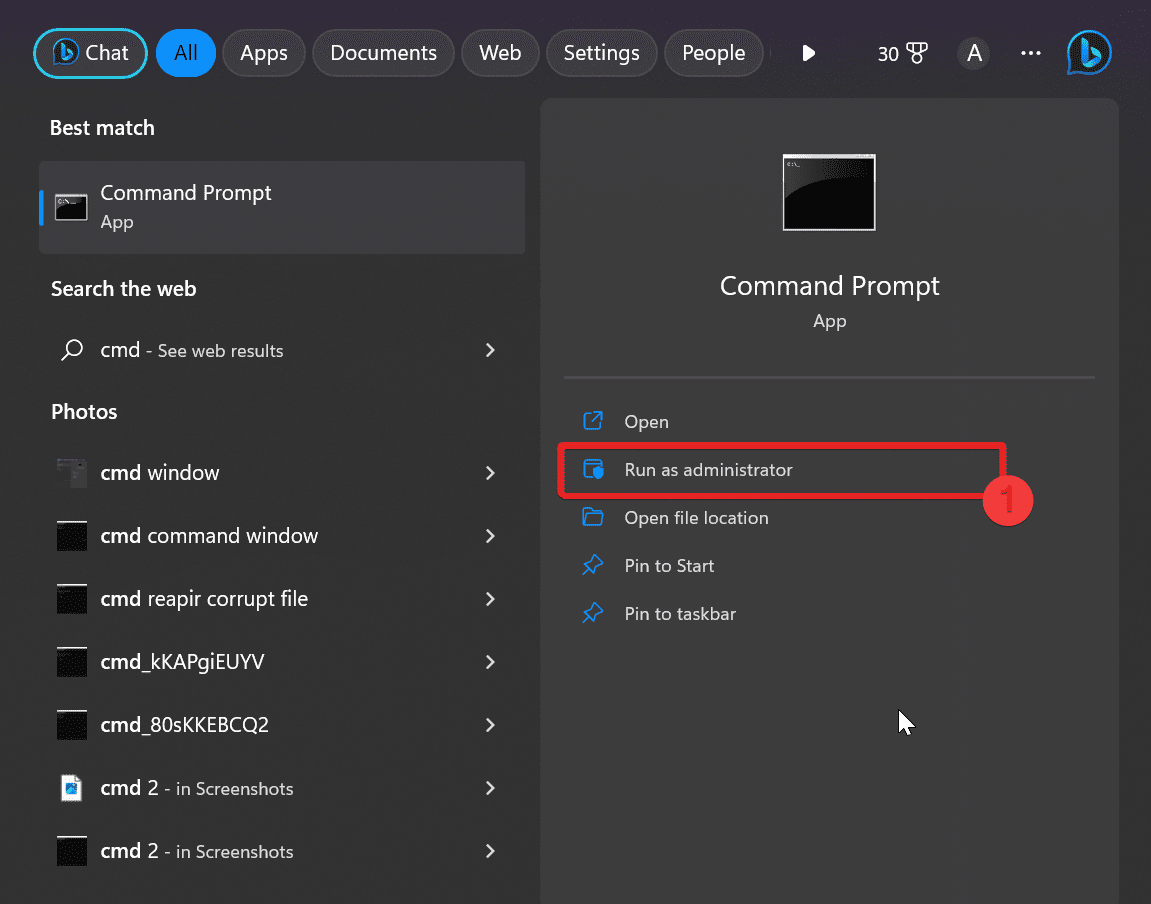
2. Zadejte příkaz sfc /scannow a stiskněte Enter.
3. Kontrola systémových souborů nyní opraví systémové soubory. Počkejte, dokud nebude skenování SFC 100 %.
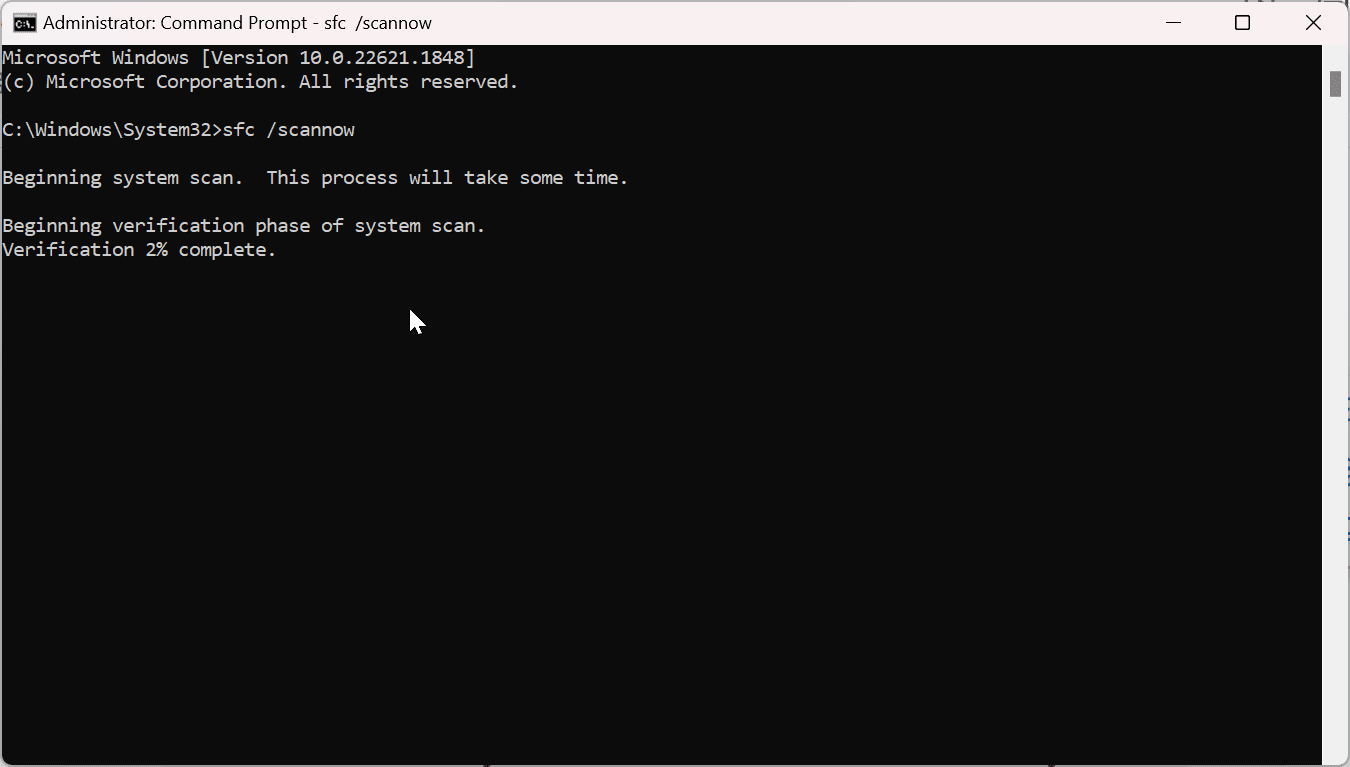
4. Po dokončení ověření restartujte systém.
Obnovte ztracená data způsobená chybou 0x80004005 v systému Windows
V předchozí části jsme poskytli komplexního průvodce řešením chyby Windows 0x80004005. Jaké kroky však můžete podniknout, pokud jste již zaznamenali ztrátu dat v důsledku tohoto chybového kódu?
Je, bohužel, docela možné, že vaše data budou ztracena nebo poškozena kvůli tomuto chybovému kódu. Existují však metody, které vám pomohou bezpečně obnovit data v systému Windows. Níže je uvedeno několik takových přístupů.
Udržovat zálohu
Vždy je vhodné mít k dispozici zálohu pro budoucí použití a pro případ ztráty dat.
Zkontrolujte odpadkový koš
Pokud jste již zaznamenali ztrátu dat v důsledku této chyby, začněte kontrolou koše na vašem počítači. Pokud tam vaše data stále jsou, můžete je získat jednoduchým výběrem souborů a výběrem možnosti „obnovit“ z nabídky po kliknutí pravým tlačítkem.
Využijte historii souborů
Pokud je ve vašem systému povolena Historie souborů nebo pokud jste dříve zálohovali ztracené soubory pomocí vestavěné funkce zálohování, existuje možnost obnovit data. Z kontextové nabídky vyberte „Obnovit předchozí verze“ nebo „Obnovit předchozí verze“ a vyberte požadovanou verzi, kterou chcete obnovit.
Zvažte software pro obnovu třetí strany
Pokud vám výše uvedené metody nepomohou obnovit trvale smazaná data, můžete se rozhodnout pro obnovovací software třetí strany. Tyto softwarové programy prohledají vaše úložné zařízení a obnoví ztracená data. Některé doporučené možnosti zahrnují Recuva, EaseUS Data Recovery Wizard a Stellar Data Recovery.
Stáhněte si a nainstalujte tyto programy do svého systému, abyste obnovili ztracená data. Mějte na paměti, že úspěšnost obnovy dat závisí na rozsahu ztráty dat a stavu úložného zařízení.
Obraťte se na profesionální služby pro obnovu dat
Pokud žádná z výše uvedených metod nefunguje, můžete vždy vyhledat pomoc od profesionálních služeb pro obnovu dat. Tito odborníci jsou kvalifikovaní v manipulaci se složitými obnovami dat a mají specializované nástroje a odborné znalosti pro opravu poškozených nebo ztracených dat.
Tipy, jak zabránit v budoucnu výskytu chyby 0x80004005
Objevte účinné strategie, jak se v budoucnu vyhnout nepříjemné chybě 0x80004005, pomocí těchto základních tipů prevence.
Udržujte aktualizace systému
Je důležité neustále aktualizovat váš operační systém, abyste zajistili, že váš systém bude vybaven nejnovějšími funkcemi a zůstane bez chyb. Aktualizace hrají zásadní roli při řešení chyb, jako je 0x80004005.
Používejte důvěryhodný antivirový software
Vždy používejte renomovaný antivirový software, který je pravidelně aktualizován a běží na pozadí ve vašem systému Windows. Tím, že zůstanete ostražití a budete provádět pravidelné kontroly, můžete účinně eliminovat viry a řešit chyby, jako je 0x80004005.
Při úpravách registru buďte opatrní
Úprava registru systému Windows může mít nepředvídatelné následky, pokud nebude provedena správně. Před provedením jakýchkoli úprav je nezbytné dobře rozumět změnám, které provádíte, a vytvořit zálohu registru.
Před provedením jakýchkoliv úprav vyhledejte radu od spolehlivých zdrojů a nahlédněte do technické dokumentace.
Zajistěte bezpečné instalace softwaru
Před instalací jakéhokoli softwaru ověřte jeho legitimitu a pečlivě si přečtěte pokyny k instalaci. Vyhněte se instalaci softwaru z neznámých zdrojů, protože mohou obsahovat viry nebo malware, které mohou narušit funkčnost vašeho systému a vést k chybám.
Pravidelně zálohujte svá data
A konečně, vždy pravidelně zálohujte důležitá data a ukládejte je bezpečně, například v cloudu. Pokud tak učiníte, i když narazíte na chyby nebo zaznamenáte chybějící funkce, vaše data zůstanou v bezpečí a přístupná.
Zabalení…
Chyba 0x80004005 je často se vyskytující problém a může k němu dojít z různých důvodů. Řešení této chyby je však poměrně jednoduché. Chcete-li předejít této chybě, je důležité pečlivě dodržovat tyto kroky.
Navíc mějte na paměti, že možná budete muset obětovat některá data v procesu odstraňování problémů. Proto je nezbytné mít připravenou zálohu, než budete pokračovat v metodách odstraňování problémů pro chybu 0x80004005.
Můžete si také přečíst, jak opravit kód chyby systému Windows 0x80070057.